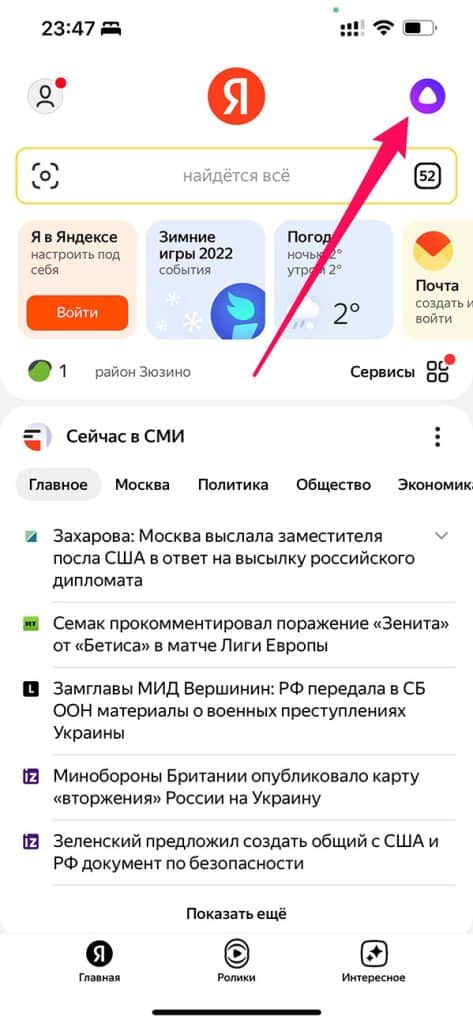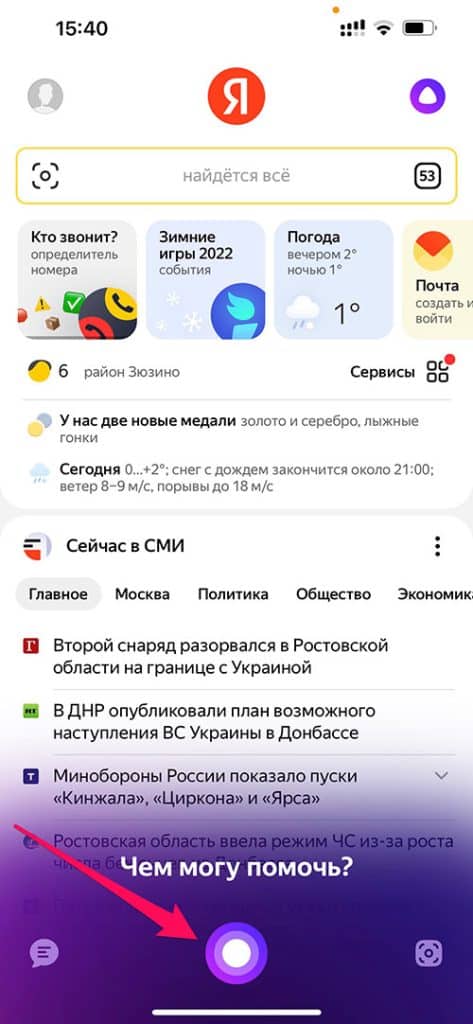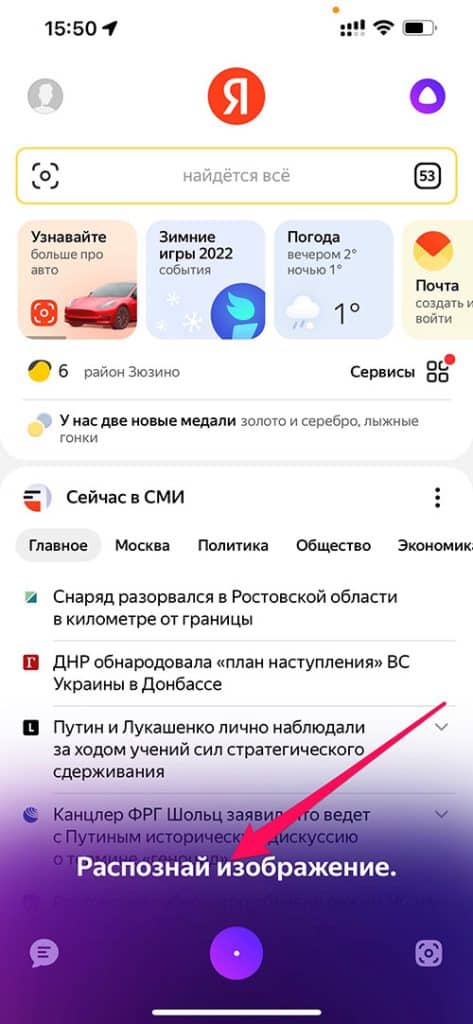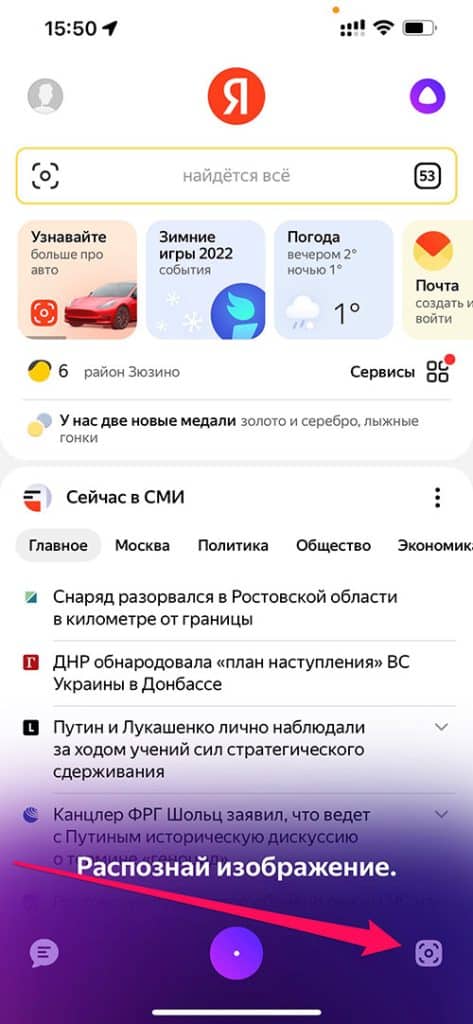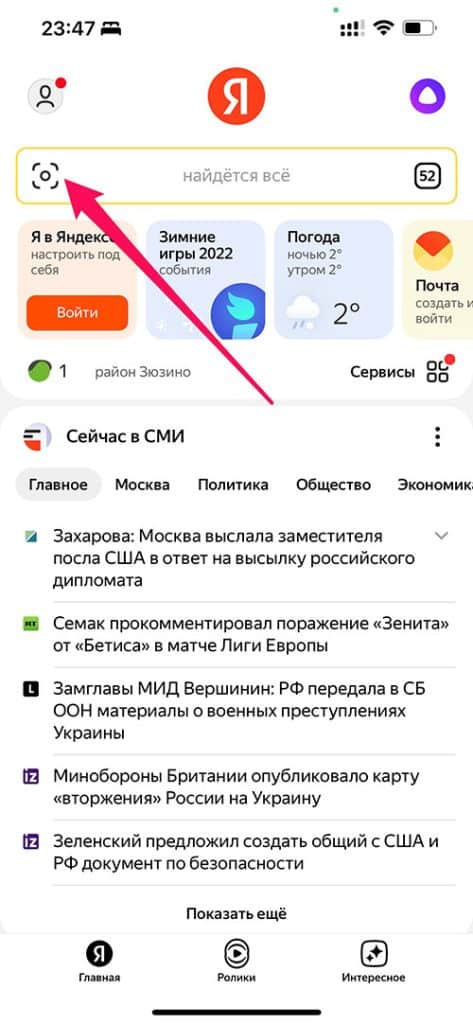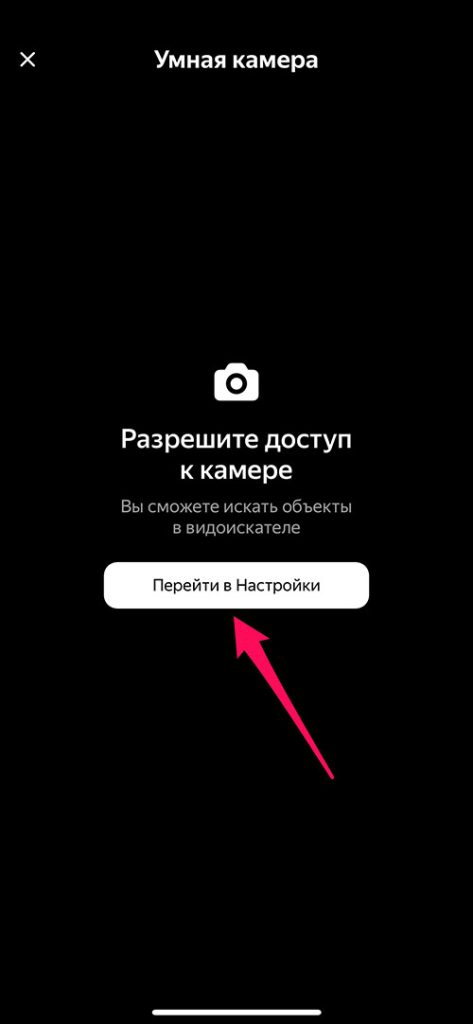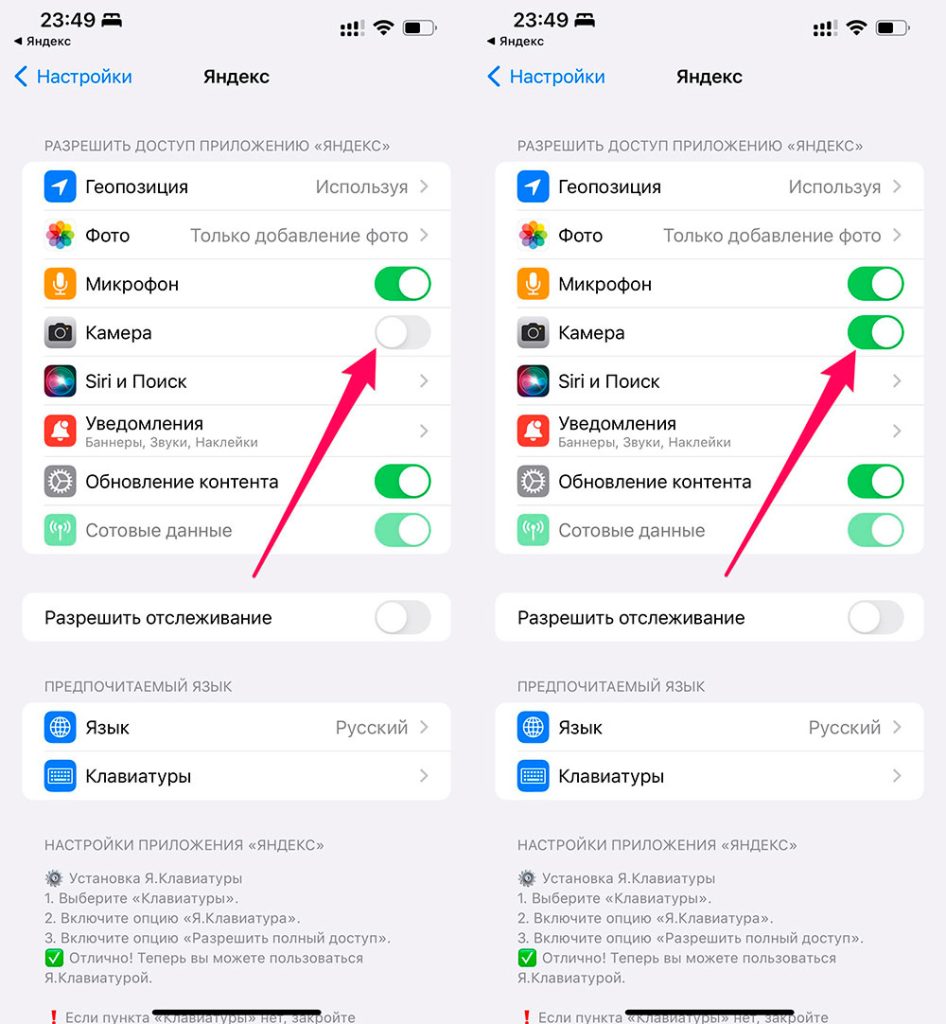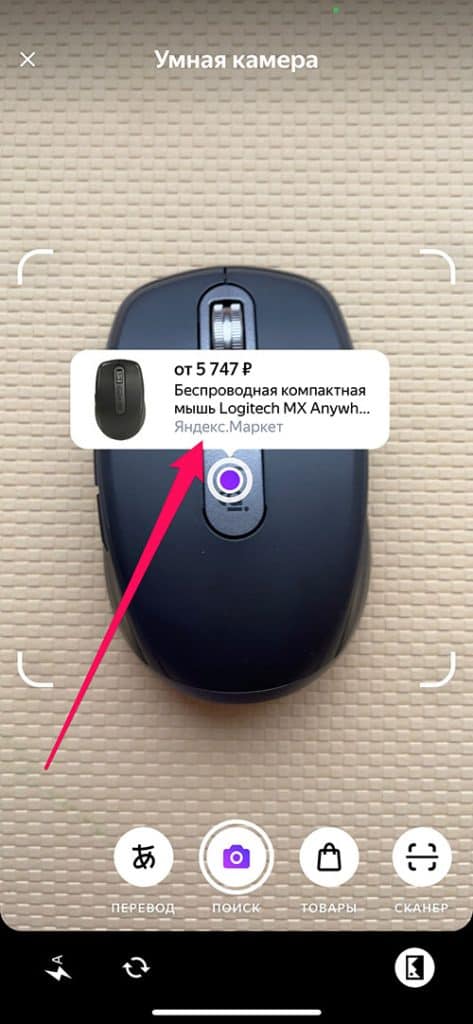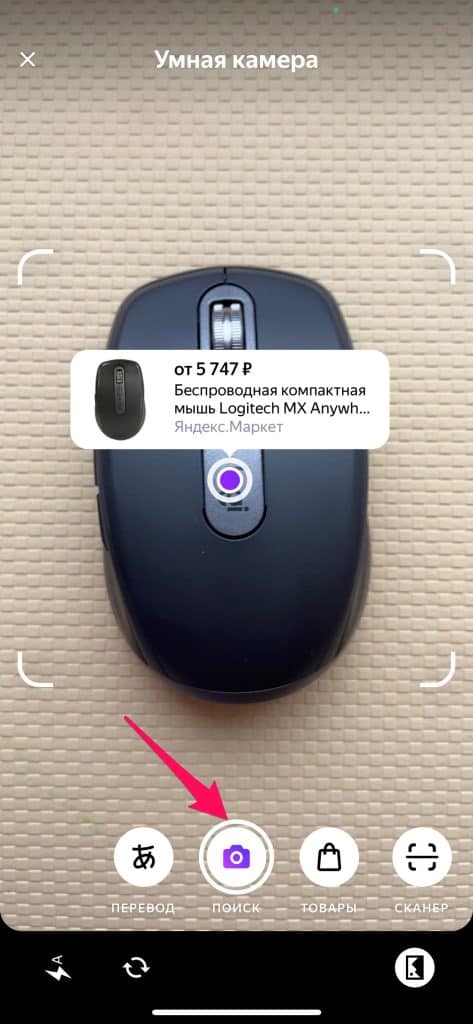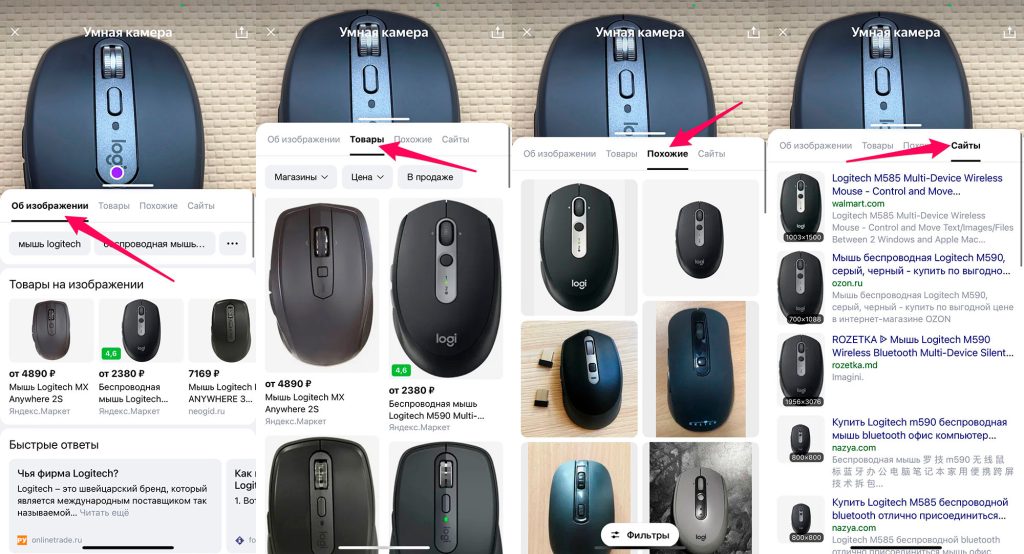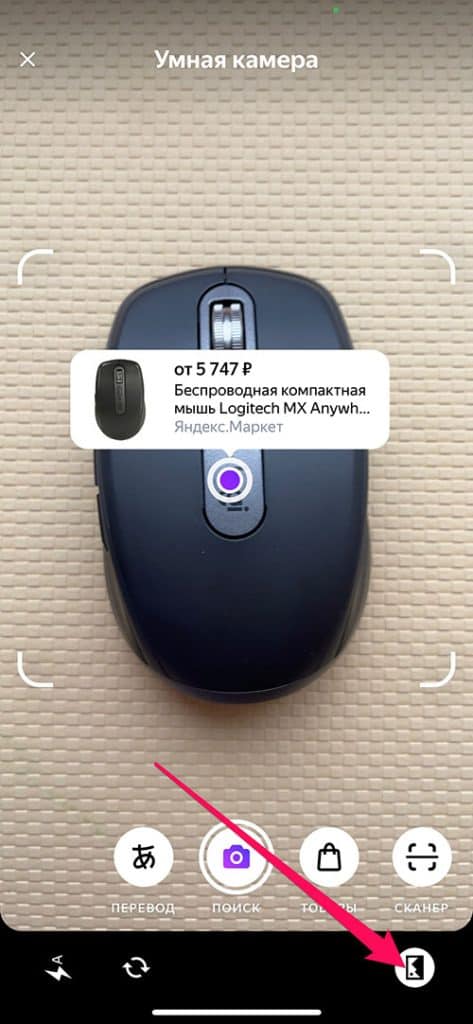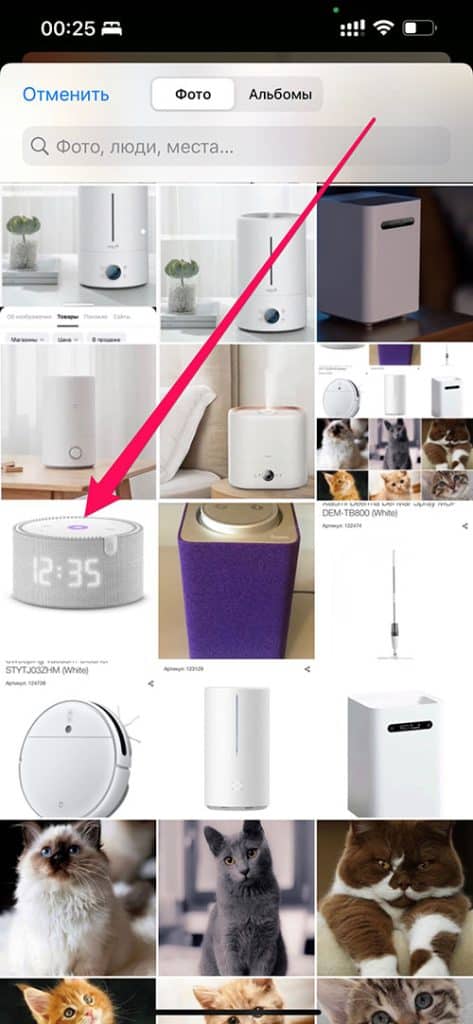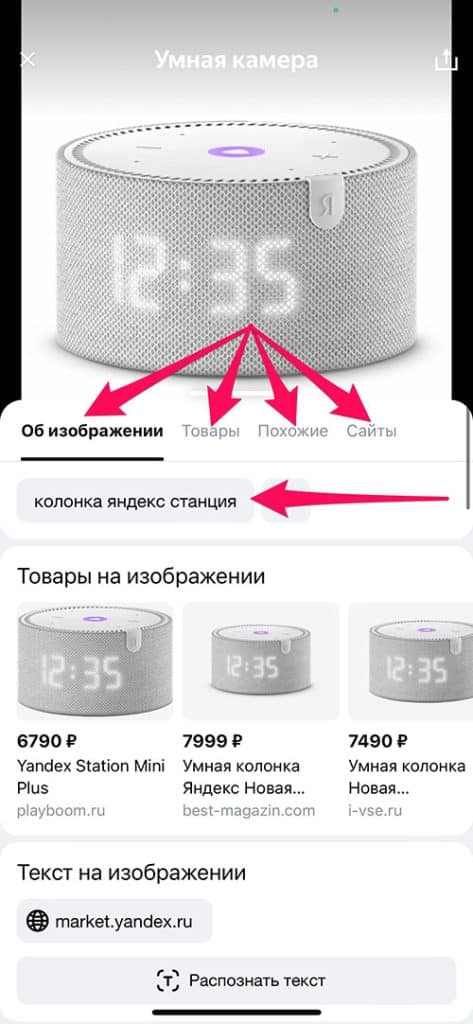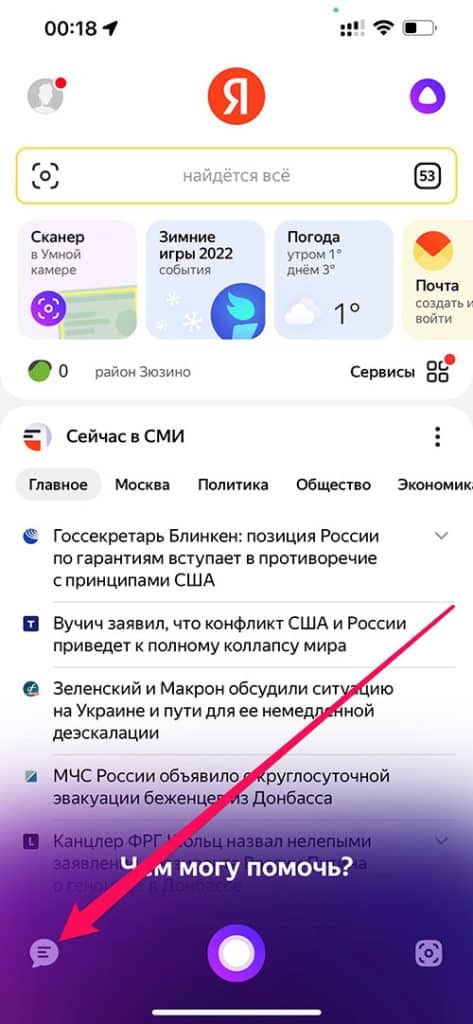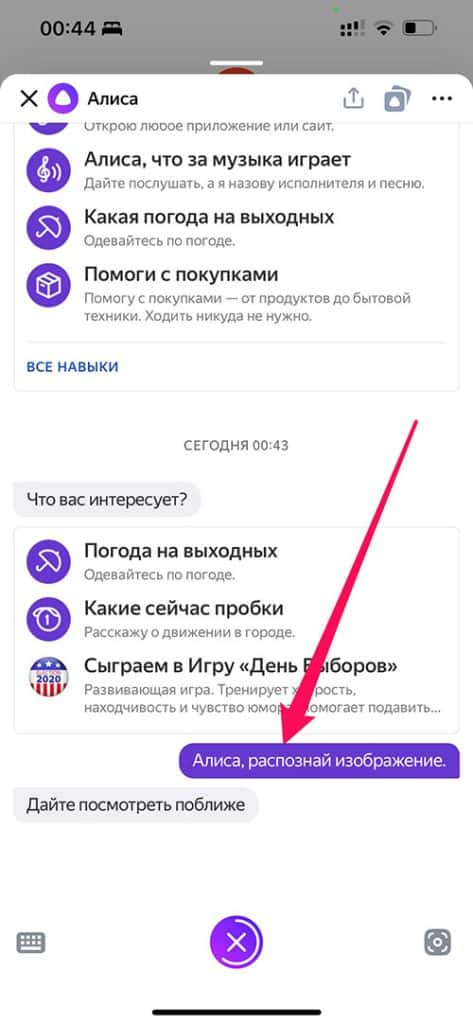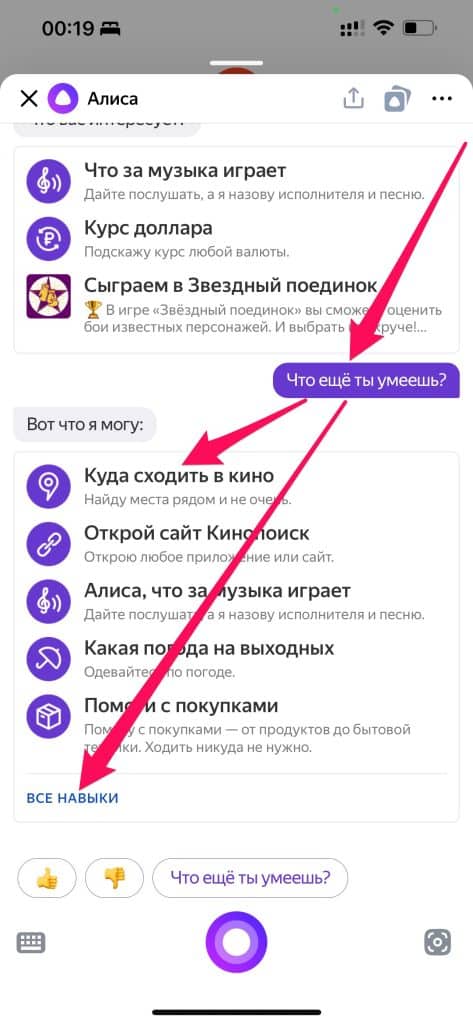Как с помощью Алисы найти, что изображено?
Вы увидели интересное животное (например, котика неизвестной породы) или какой-то предмет и хотели бы быстро узнать, что это такое?
— Алиса поможет!Запустите Алису и скажите:
«Алиса, сделай фото»
Алиса посмотрит на снимок и:
- скажет кто или что изображено на нем;
- назовет животное или его породу;
- распознает или переведет текст;
- найдет интересующий товар;
- подскажет марку авто;
- многое другое.
А благодаря встроенной функции распознавания изображений, Алиса найдет информацию о фотографии с камеры или любой другой картинке.
Функция “Поиск по фото”, включающая в себя все возможности Алисы по обработке информации, содержащейся на картинке, сейчас доступна на всех устройствах, работающих под управлением операционной системы Android (версия 6.0 и выше) и IOS (версия 9.0 и выше). Скачать приложение “Яндекс” со встроенным голосовым помощником Алиса для Android и IOS можно по следующим ссылкам:
CКАЧАТЬ АЛИСУ:
Как пользоваться функцией “Поиск по фото» в Алисе используя мобильное устройство
1. Для поиска фото с помощью Алисы, нажимаем на красный значок приложения “Яндекс”
2. Далее функцию распознавания изображения можно открыть двумя способами:
Способ 1: Используя голосового помощника “Алиса”
Способ 2: Используя функцию “Умнаякамера”
Способ 1! Нажимаем на фиолетовый значок “Алиса”
Внизу появится диалоговая строка с активной кнопкой “Алиса”
Далее необходимо задать Алисе одну из команд: “Распознай изображение” или “Сделай фото”
Или же сражу нажать на значок “Умная камера”
И сразу переходим к пункту 3.
Способ 2: Нажимаем на значок «Умная камера»
Переходим к пункту 3.
3. Приложение попросит доступ к камере Вашего мобильного устройства. Нажимаем “Перейти в настройки”
Переходим в “Настройки” и включаем опцию “Камера”, переместив Рычажок с неактивного на активный:
4. Далее возвращаемся в приложение Яндекс и проделываем Пункты 1-2. Теперь откроется режим съемки. Наведите камеру мобильного устройства на предмет, и тут же появится его описание…
5. Если Вам необходима более полная информация о предмете (или же Умная камера неправильно, или вообще не распознала его) нажмите на значок “Поиск” и делайте фото
Алиса покажет Полное описание изображения (что за предмет, какой бренд/вид, цена, похожие фото, на каких сайтах его можно посмотреть и т.д.), которое можно будет посмотреть на четырех вкладках: “Об изображении”, “Товары”, “Похожие”, “Сайты”.
6. Если же необходимо получить информацию об изображении, которое уже сфотографировано и находится в фотогалерее мобильного устройства, то в окне “Умная камера” (пункт 4) нажимаем на значок “Фотогалерея”
7. Из открывшейся Фотогалереи выбираем фото
Алиса покажет Полное описание выбранного фото (что за предмет, какой бренд/вид, цена, похожие фото, на каких сайтах его можно посмотреть и т.д.), которое можно будет посмотреть на четырех вкладках: “Об изображении”, “Товары”, “Похожие”, “Сайты”.
8. Кроме описанных выше функций, у Алисы есть голосовой чат.
Где можно задавать команды, которые таким же образом, как было описано в пунктах 3-7, будет обрабатывать Умная камера.
В голосовом чате Алиса подскажет какими еще навыками она обладает! Просто спросите ее об этом или нажмите на кнопку “Все навыки”